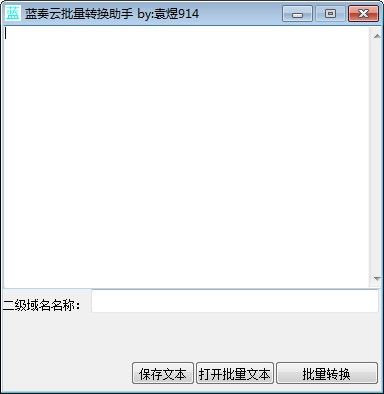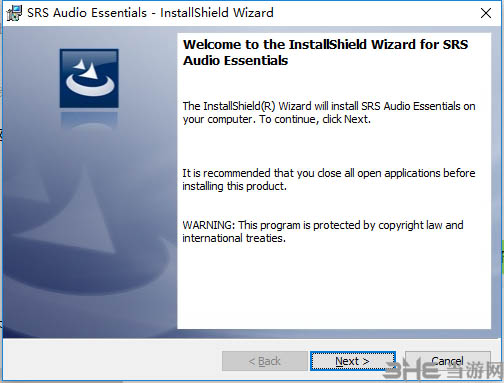SysHardener下载|SysHardener (windows禁用规则功能工具)官方版v1.5下载
SysHardener是专为控制电脑系统权限的工具,知识兔可以快速禁用或启用某些系统功能,还可以用于取消一些软件和文件的关联。例如你可以将windows系统中繁琐无用的功能禁止掉,不仅可以为电脑运行节约出内存还能增加使用的体验,还可以避免安装了软件了,关联了其他相关文件,知识兔让你的电脑可以保持整洁。软件虽然是英文的,但是使用起来很方便,下面还有详细的教程。
软件特色
1、简化系统配置的操作流程,通过知识兔这款工具使任何人轻松配置电脑的某些功能。
2、知识兔这款工具拥有一个直观的用户界面,分享几十项快速配置系统功能的选项。
3、用户只需要直接勾选对应的选项就可以配置系统功能。
4、它还可以帮助您直接打开某些系统的功能的配置面板。
5、您可以通过它将Windows配置为允许对已签名且具有有效证书的可执行文件具有管理权限。
6、可以禁用未使用的Windows服务并删除某些扩展名的文件关联。
7、功能很多很丰富,知识兔这款工具非常适合计算机运维人员使用。
8、只需要简单的几个步骤就可以完成系统配置,非常便捷且高效。
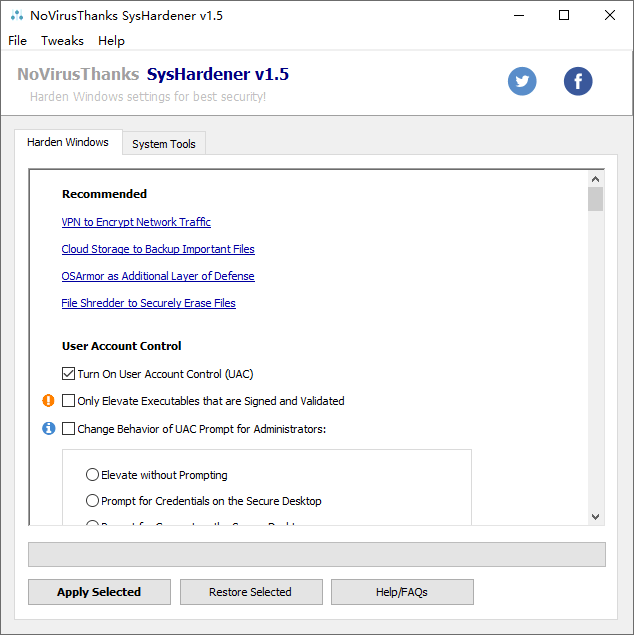
软件功能
强化Windows操作系统
禁用不必要的Windows功能并保护易受攻击的应用程序。
一键式解决方案
默认情况下会检查重要的调整,只需知识兔点击“应用所选”按钮即可。
恢复默认值
某事不起作用?轻松恢复所选调整的默认值。
取消关联的文件类型
JS,JSE,VBS,VBE,WSH,WSF,PIF,SCR,BAT,JAR,PS1的取消关联的文件类型。
脆弱的应用程序
限制Word,Excel,Adobe Reader,Foxit Reader等功能。
Windows防火墙
Windows防火墙规则可阻止特定程序的出站连接。
使用说明
1、解压软件后将软件安装到电脑上面,然后知识兔在桌面找到软件并启动。
2、软件启动之后您会看到如下的用户界面。
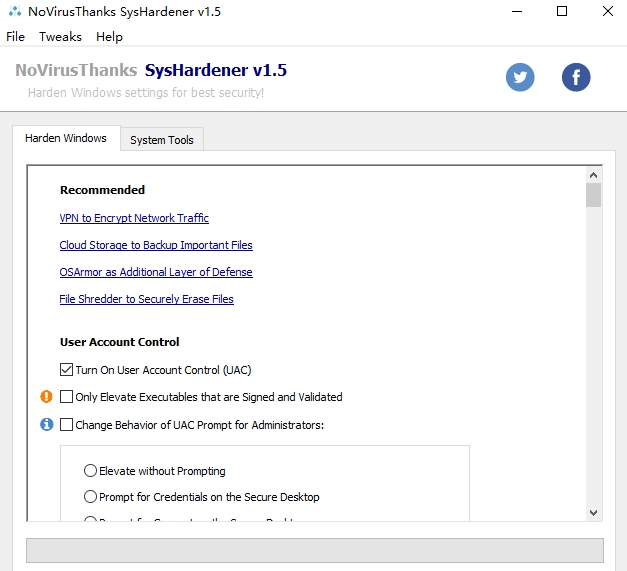
3、在软件的窗口中您可以查看所有可以设置的功能选项。
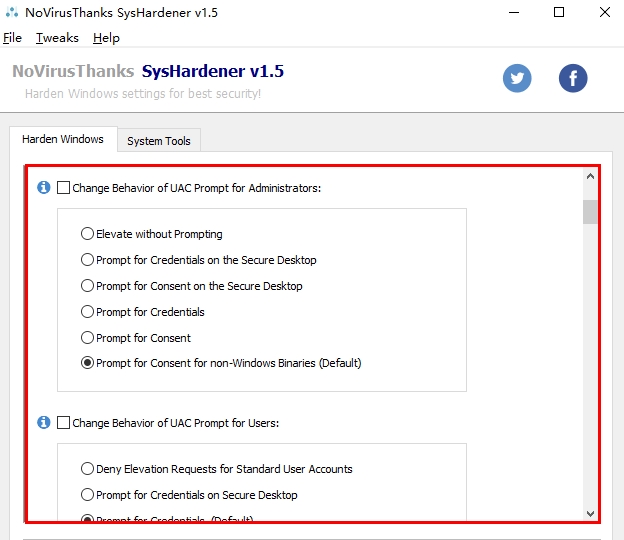
4、滚动鼠标的滚轮或是拖动右侧的滑块可以移动软件界面至软件窗口的底部,所有选项都在这个界面中显示出来。
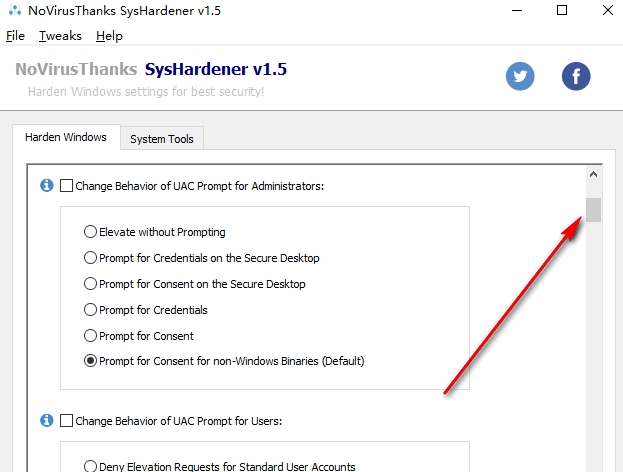
5、鼠标悬停在选项前方的图标上会显示该选项的大致作用。
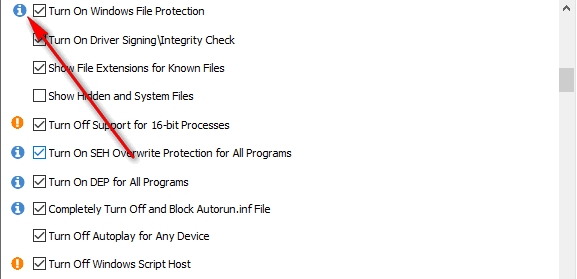
6、直接手动选择需要启用的选项。
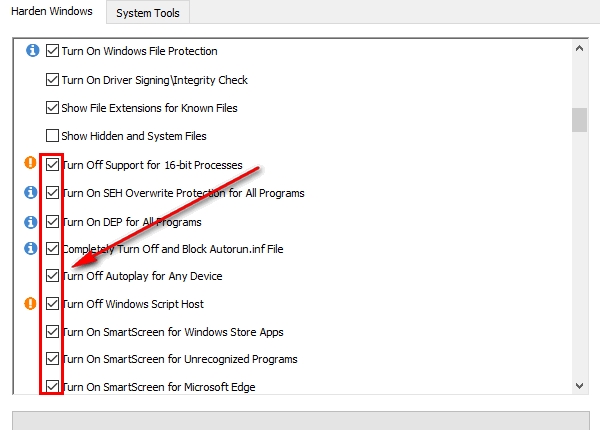
7、如果知识兔觉得手动选择过于麻烦,想要启用全部功能的话可以在此菜单中知识兔点击全部选择。
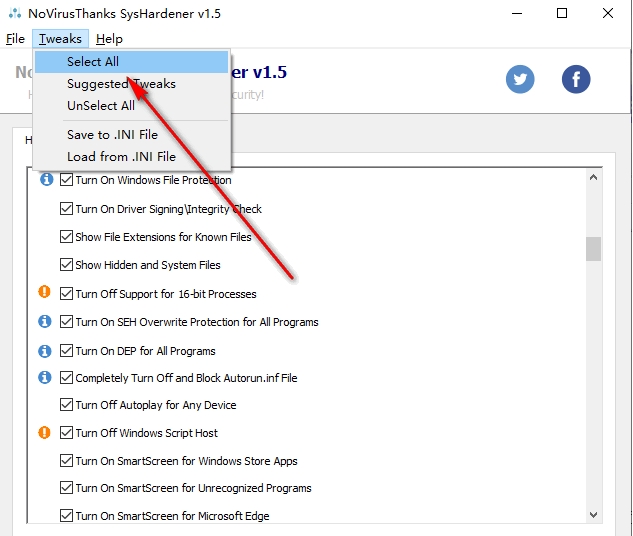
8、之后知识兔点击左下角的apply select按钮就可以应用全部选项了。
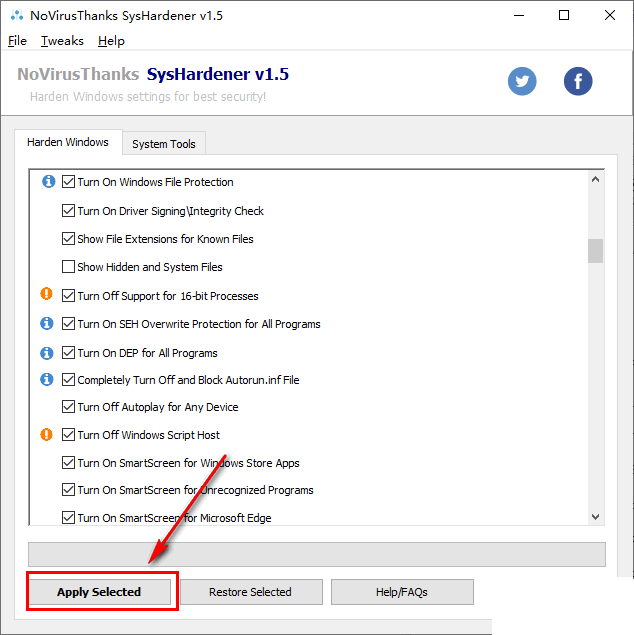
下载仅供下载体验和测试学习,不得商用和正当使用。